WhatsApp é possivelmente a plataforma de mensagens mais popular do planeta, ya que la empresa, propiedad de Facebook, afirma que 64.000 milhões de mensagens foram processadas por seus servidores no dia de maior sucesso de la empresa. ¡64.000 milhões!
Mas, você quer usar o WhatsApp no seu Mac para responder às mensagens que você recebeu no seu iPhone? Você tem alguma maneira de fazer isso? A resposta é sim, existem várias formas de acessar o WhatsApp a partir do seu Mac.
Neste artigo explicamos como acessar, enviar e receber mensagens através do WhatsApp para iPhone (ou Android) no seu Mac. ¡Ah!, y si deseas utilizar WhatsApp no seu iPad, também temos um tutorial para ele.
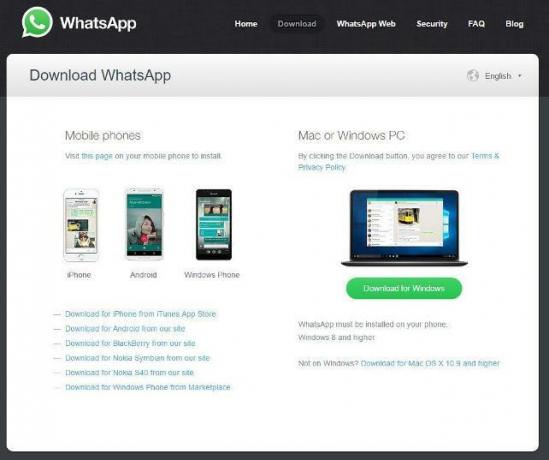
Descubre WhatsApp Web
A introdução do aplicativo 'Mensagens' da Apple no OS X Mountain Lion é uma grande comodidade para os usuários de iOS, você pode enviar e receber iMessages (e, mais tarde, todas as mensagens de texto) através do seu Mac.
Isso significa que os usuários podem responder rapidamente às mensagens e continuar com o que estaban fazendo além de ser capaz de escrever mensagens mais longas, rapidamente (gracias a la comodidad de um teclado).
Em 2015, o WhatsApp tinha sua própria variação para usuários de PC e Mac, denominada Whatsapp Web. Trata-se essencialmente de um aplicativo WhatsApp baseado em um navegador, que permite aos usuários iniciar uma sessão de praticamente qualquer dispositivo e acessar suas mensagens de WhatsApp.
É totalmente compatível com Google Chrome, Opera e FireFox, mas não oferece suporte oficial para os usuários do Safari, embora funcione, só faltam algumas funções.
Ao dirigir para o site web do WhatsApp no Chrome, Opera ou FireFox, você poderá iniciar a sessão rapidamente com um código QR e acessar todas as conversas disponíveis no seu Smartphone. Além disso, você poderá enviar e receber mensagens, participar de chats de grupo, enviar e receber notas de voz e até mesmo receber notificações sempre que receber uma nova mensagem.
Se você acessar o WhatsApp Web através do Safari, terá acesso a todas as funções anteriores, além da compatibilidade com as notificações empurrar e a captura de notas de voz (podem ser seguidas de escutas).
Você deve ter em mente que precisa do telefone conectado à Internet para enviar e receber mensagens através do WhatsApp Web.
O aplicativo de escritório do WhatsApp
Através do sucesso do WhatsApp Web, a empresa lançou seu próprio aplicativo de escritório para usuários de Mac e PC. Você pode baixar gratuitamente através do site do WhatsApp e é muito fácil de configurar.
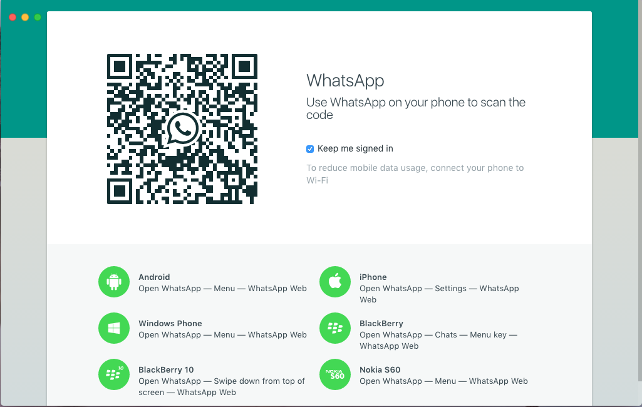
Depois de instalar e abrir o aplicativo de trabalho do WhatsApp, você apresentará um código QR. Coge seu celular, abra WhatsApp, pressione os três pequenos pontos na esquina superior direita e selecione ‘WhatsApp Web’.
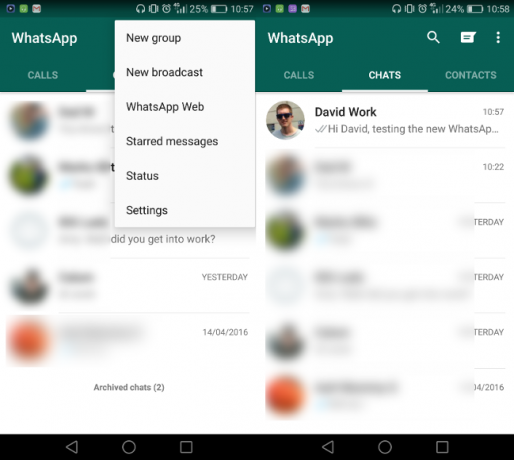
Um scanner QR deve ser aberto dentro do seu aplicativo móvel, permitindo que você escaneie o código na tela do seu Mac.
Depois de emparelhar seu PC ou Mac com seu dispositivo móvel, seus contatos e conversas do WhatsApp serão sincronizados diretamente em sua área de trabalho.
Todas as mensagens enviadas ou recebidas são refletidas em seu telefone e no aplicativo de trabalho em tempo real. Portanto, se você eliminar uma conversa no seu telefone, a eliminará do seu aplicativo de escritório e vice-versa.
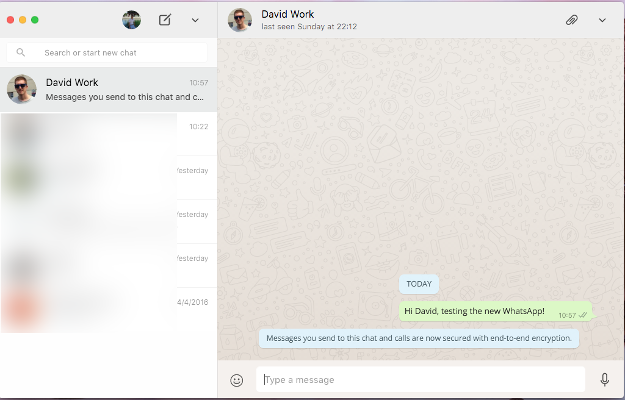
Assim como o aplicativo da web, você precisará ter os dados do seu telefone ou wi-fi ativados, assim que certifique-se de que possui um plano de dados móveis para satisfazer suas demandas ou de que está conectado a uma wi-fi vermelho.
Se seu telefone não estiver conectado, nenhuma mensagem será recebida e as mensagens enviadas serão colocadas em espera. Se alguma vez você quiser controlar o envio e a recepção de mensagens do seu aplicativo de mesa, simplesmente feche a sessão do aplicativo de mesa.
